ActiveCam AC-D8121IR2 Manual
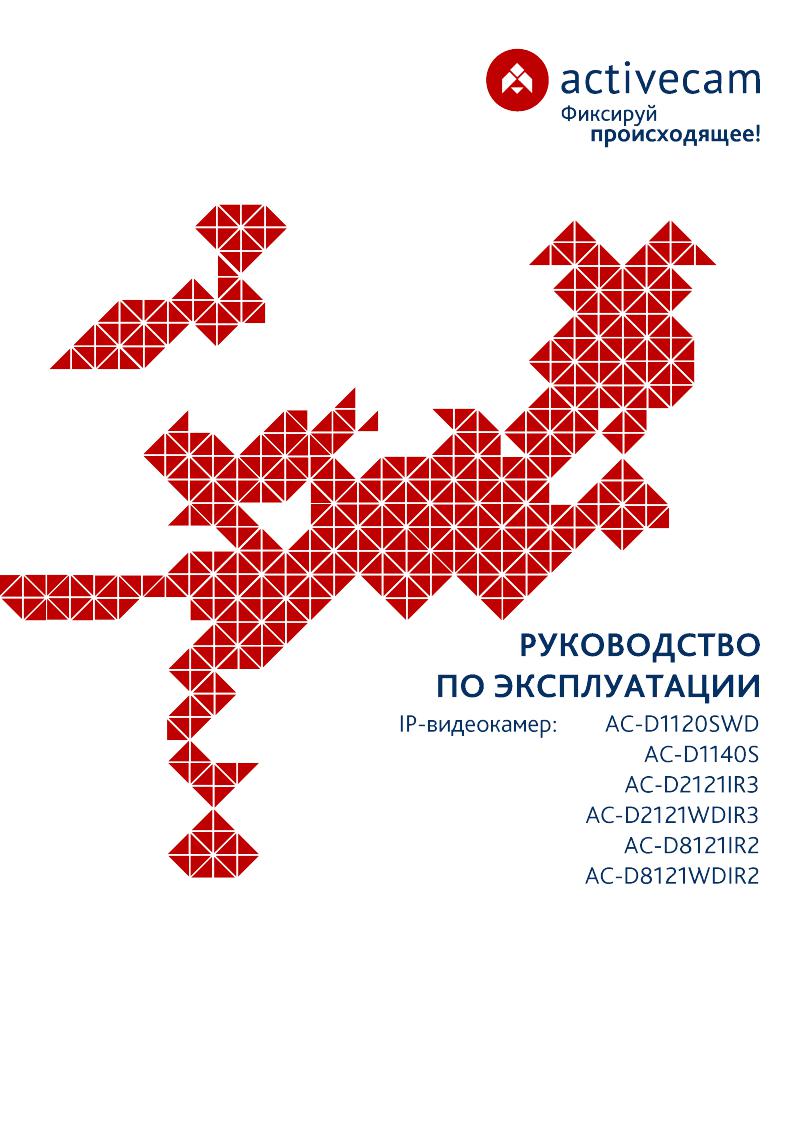

|
Оглавление |
ОГЛАВЛЕНИЕ |
|
ОГЛАВЛЕНИЕ.......................................................................................................................................................... |
2 |
ГЛАВА 1. ВВЕДЕНИЕ............................................................................................................................................... |
4 |
1.1 Общие сведения об IP-камерах.................................................................................................................................... |
4 |
1.1.1 Внешний вид IP-камер Activecam....................................................................................................................... |
6 |
1.1.1.1 ActiveCam AC-D1120SWD / AC-D1140S................................................................................................... |
6 |
1.1.1.2 ActiveCam AC-D2121IR3 / AC-D2121WDIR3............................................................................................ |
8 |
1.1.1.3 ActiveCam AC-D8121IR2 / AC-D8121WDIR3......................................................................................... |
10 |
1.1.2 Комплект поставки IP-камеры.......................................................................................................................... |
12 |
1.2 Инструкция по безопасности..................................................................................................................................... |
13 |
1.3 Гарантийные обязательства....................................................................................................................................... |
14 |
ГЛАВА 2. ПОДКЛЮЧЕНИЕ IP-КАМЕРЫ ACTIVECAM........................................................................................ |
15 |
2.1 Системные требования................................................................................................................................................. |
15 |
2.2 Подключение IP-камеры к локальной сети............................................................................................................ |
15 |
2.3 Настройка IP-адреса камеры...................................................................................................................................... |
16 |
2.3.1 Настройка IP-адреса камеры при помощи утилиты ConfigTool.............................................................. |
17 |
2.4 Подключение к IP-камере через Интренет............................................................................................................ |
19 |
2.5 Настройка ActiveX для Internet Explorer................................................................................................................. |
20 |
2.5.1 Удаление установленных ActiveX-компонентов......................................................................................... |
22 |
2.6 Сброс настроек IP-камеры......................................................................................................................................... |
23 |
ГЛАВА 3. НАСТРОЙКА IP-КАМЕРЫ ACTIVECAM.............................................................................................. |
24 |
3.1 Получение доступа к web-интерфейсу IP-камеры............................................................................................... |
24 |
3.2 Меню «Просмотр»....................................................................................................................................................... |
26 |
3.3 Меню «Настройка»...................................................................................................................................................... |
27 |
3.3.1 Меню «Настройки камеры»............................................................................................................................. |
28 |
3.3.1.1 Меню «Параметры».................................................................................................................................. |
28 |
3.3.1.1.1 Вкладка «Параметры»..................................................................................................................... |
29 |
3.3.1.1.2 Вкладка «Настройки профиля»................................................................................................... |
32 |
3.3.1.2 Меню «Видео»........................................................................................................................................... |
33 |
3.3.1.2.1 Вкладка «Видео».............................................................................................................................. |
34 |
3.3.1.2.2 Вкладка «Сохр.изображение»..................................................................................................... |
36 |
3.3.1.2.3 Вкладка «OSD камеры».................................................................................................................. |
37 |
3.3.1.2.4 Вкладка «Путь»................................................................................................................................ |
40 |
3.3.2 Меню «Сеть»........................................................................................................................................................ |
41 |
3.3.2.1 Меню «TCP/IP»........................................................................................................................................... |
42 |
3.3.2.2 Меню «Сетевые порты».......................................................................................................................... |
43 |
3.3.2.3 Меню «DDNS»........................................................................................................................................... |
45 |
3.3.2.4 Меню «Фильтр по IP».............................................................................................................................. |
46 |
3.3.2.5 Меню «SMTP»............................................................................................................................................ |
48 |
3.3.2.6 Меню «UPnP»............................................................................................................................................. |
50 |
3.3.2.7 Меню «Bonjour»......................................................................................................................................... |
52 |
3.3.2.8 Меню «Multicast»...................................................................................................................................... |
53 |
3.3.2.9 Меню «QoS»............................................................................................................................................... |
54 |
3.3.3 Меню «События»................................................................................................................................................ |
55 |
3.3.3.1 Меню «Детекторы»................................................................................................................................... |
55 |
3.3.3.1.1 Вкладка «Детектор движения».................................................................................................... |
55 |
3.3.3.1.2 Вкладка «Саботаж»......................................................................................................................... |
57 |
3.3.3.2 Меню «Тип тревоги»................................................................................................................................ |
58 |
Руководство по эксплуатации IP-камер ActiveCam |
2 |

|
Оглавление |
3.3.3.2.1 Вкладка «Сеть»................................................................................................................................ |
58 |
3.3.3.2.2 Вкладка «Несанкционированный доступ».............................................................................. |
58 |
3.3.4 Меню «Запись»................................................................................................................................................... |
59 |
3.3.4.1 Меню «Расписание»................................................................................................................................. |
59 |
3.3.4.1.1 Вкладка «Расписание записи»..................................................................................................... |
60 |
3.3.4.1.2 Вкладка «Расписание снимков».................................................................................................. |
61 |
3.3.4.1.3 Вкладка «Расписание вых.».......................................................................................................... |
61 |
3.3.4.2 Меню «Хранение».................................................................................................................................... |
62 |
3.3.4.2.1 Вкладка «Путь»................................................................................................................................ |
62 |
3.3.4.2.2 Вкладка «FTP».................................................................................................................................. |
63 |
3.3.4.3 Меню «Настройка записи».................................................................................................................... |
64 |
3.3.5 Меню «Система»................................................................................................................................................. |
65 |
3.3.5.1 Меню «Основное».................................................................................................................................... |
65 |
3.3.5.1.1 Вкладка «Основное»....................................................................................................................... |
65 |
3.3.5.1.2 Вкладка «Время/Дата»................................................................................................................... |
66 |
3.3.5.2 Меню «Пользователи»............................................................................................................................ |
68 |
3.3.5.3 Меню «По умолчанию»........................................................................................................................... |
72 |
3.3.5.4 Меню «Конфигурация»........................................................................................................................... |
73 |
3.3.5.5 Меню «Перезагрузка»............................................................................................................................. |
74 |
3.3.5.6 Меню «Обновление»............................................................................................................................... |
75 |
3.3.6 Меню «Информация»........................................................................................................................................ |
76 |
3.3.6.1 Меню «Сист. информ.»............................................................................................................................ |
76 |
3.3.6.2 Меню «Журнал событий»....................................................................................................................... |
77 |
3.3.6.3 Меню «Польз. онлайн»........................................................................................................................... |
78 |
3.4 Меню «Тревога»........................................................................................................................................................... |
79 |
ПРИЛОЖЕНИЕ А. НАСТРОЙКА ПАРАМЕТРОВ СЕТИ КОМПЬЮТЕРА......................................................... |
80 |
ПРИЛОЖЕНИЕ Б. НАСТРОЙКА РОУТЕРА........................................................................................................ |
83 |
ПРИЛОЖЕНИЕ В. РАЗВОДКА UTP-КАБЕЛЯ..................................................................................................... |
90 |
ПРИЛОЖЕНИЕ Г. РАБОТА IP-КАМЕР ПО RTSP И ONVIF............................................................................... |
91 |
Подключение по RTSP........................................................................................................................................................ |
91 |
Подключение по ONVIF..................................................................................................................................................... |
93 |
Руководство по эксплуатации IP-камер ActiveCam |
3 |
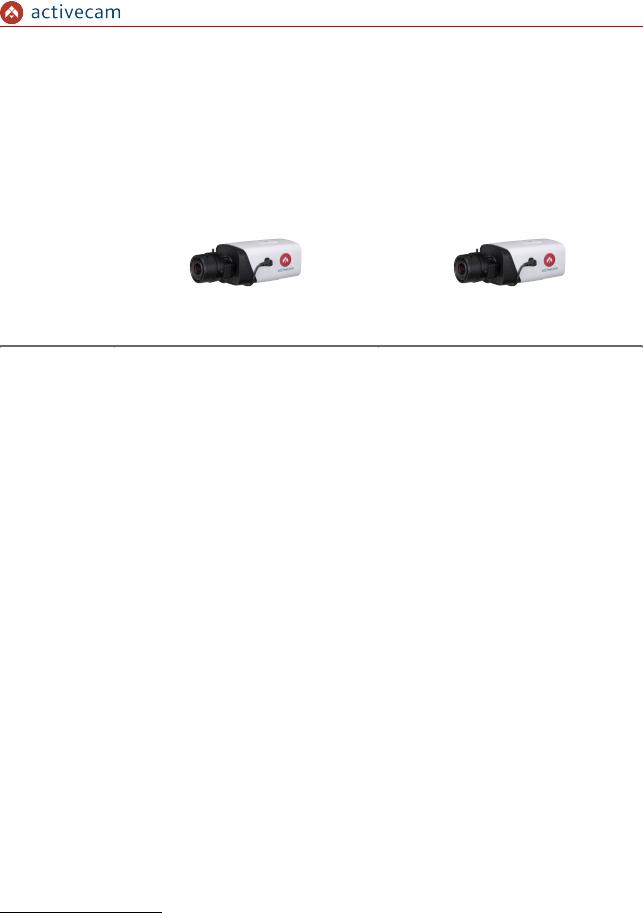
Глава 1. Введение
ГЛАВА 1. ВВЕДЕНИЕ
1.1 Общие сведения об IP-камерах
Основные характеристики IP-камер ActiveCam:
Характеристика |
AC-D1120SWD |
|
AC-D1140S |
|
|
|
|
Корпус |
Профессиональная камера в стандартном корпусе |
||
|
|
|
|
Матрица |
1/2.7'' CMOS 2Мп |
|
1/4'' CMOS 4Мп |
|
|
|
|
Разрешение |
FullHD (1920×1080) |
|
4MP (2688x1520) / 3MP (2304x1296) |
|
|
|
|
Чувствительность |
|
0.002Лк (F1.2) |
|
|
|
|
|
Режим «День/Ночь» |
|
Механический ИК-фильтр |
|
|
|
|
|
ИК-подсветка |
|
Нет |
|
|
|
|
|
Объектив |
|
C/CS-крепление |
|
|
|
|
|
WDR |
|
Есть (Real WDR) |
|
|
|
|
|
DNR |
|
3D-DNR |
|
|
|
|
|
Стандарты сжатия |
|
Н.264 |
|
|
|
|
|
Поддержка двух |
|
Да |
|
потоков |
|
|
|
|
|
|
|
Скорость трансляции |
FullHD@25fps |
|
4MP@20fps / 3MP@25fps |
|
|
|
|
Максимальный |
|
10 Mbps |
|
битрейт |
|
|
|
|
|
|
|
Встроенный |
|
Локальная запись на карту MicroSD1 |
|
видеоархив |
|
|
|
|
|
|
|
Аудио |
|
Двусторонний аудиоканал |
|
|
|
|
|
Поддержка RTSP |
|
Да |
|
|
|
|
|
Поддержка ONVIF |
|
Да |
|
|
|
|
|
Питание |
|
PoE (802.3af)/12В DC/24В AC |
|
|
|
|
|
Максимальное |
|
6 Вт |
|
потребление |
|
|
|
|
|
|
|
Внутренние разъемы |
|
Нет |
|
|
|
|
|
Внешние разъемы |
RJ-45, питание DC12В/AC24В, аудио вх/вых, тревожные вх/вых, кнопка RESET, слот MicroSD, BNC, RS485, RS232 |
||
|
|
|
|
Габаритные размеры, |
|
74 x 65 x 135 |
|
мм |
|
|
|
|
|
|
|
Вес, г |
|
300 |
|
|
|
|
|
Степень защиты |
|
Нет |
|
|
|
|
|
Рабочие температуры |
|
-30°C … +60°C |
|
|
|
|
|
1Рекомендуется карта памяти SanDisc до 128Гб
Руководство по эксплуатации IP-камер ActiveCam |
4 |

Глава 1. Введение
Характеристика |
AC-D2121IR3 |
|
AC-D2121WDIR3 |
|
AC-D8121IR2 |
|
AC-D8121WDIR3 |
|
|
|
|
|
|
|
|
Корпус |
Уличная миниатюрная камера |
|
|
Купольная |
|||
|
|
|
|
|
|
|
|
Матрица |
|
|
1/2.7'' CMOS 2Мп |
|
|
||
|
|
|
|
|
|
|
|
Разрешение |
|
|
FullHD(1920×1080) |
|
|
||
|
|
|
|
|
|
|
|
Чувствительность |
|
|
0.005Лк(F1.8) / 0Лк(F1.8, ИК вкл.) |
|
|
||
|
|
|
|
|
|
|
|
Режим «День/Ночь» |
|
|
Механический ИК-фильтр |
|
|
||
|
|
|
|
|
|
|
|
ИК-подсветка |
|
До 30 метров |
|
До 20 метров |
|
До 30 метров |
|
|
|
|
|
|
|
|
|
Объектив |
|
|
Фиксированный 3.6мм |
|
|
||
|
|
|
|
|
|
|
|
WDR |
Да (D-WDR) |
|
Да (Real WDR) |
|
Да (D-WDR) |
|
Да (Real WDR) |
|
|
|
|
|
|
|
|
DNR |
|
|
3D-NR |
|
|
|
|
|
|
|
|
|
|
|
|
Стандарты сжатия |
|
|
Н.264 / M-JPEG |
|
|
|
|
|
|
|
|
|
|
|
|
Поддержка двух |
|
|
Да |
|
|
|
|
потоков |
|
|
|
|
|
|
|
|
|
|
|
|
|
|
|
Скорость трансляции |
|
|
FullHD@25fps |
|
|
|
|
|
|
|
|
|
|
|
|
Максимальный |
|
|
8Mbps |
|
|
|
|
битрейт |
|
|
|
|
|
|
|
|
|
|
|
|
|
|
|
Встроенный |
|
|
Нет |
|
|
|
|
видеоархив |
|
|
|
|
|
|
|
|
|
|
|
|
|
|
|
Аудио |
|
|
Нет |
|
|
|
|
|
|
|
|
|
|
|
|
Поддержка RTSP |
|
|
Да |
|
|
|
|
|
|
|
|
|
|
|
|
Поддержка ONVIF |
|
|
Да |
|
|
|
|
|
|
|
|
|
|
|
|
Питание |
|
|
PoE (802.3af) / 12V DC (1A) |
|
|
||
|
|
|
|
|
|
|
|
Максимальное |
|
4.2 Вт |
|
|
3.2 Вт |
||
потребление |
|
|
|
|
|
|
|
|
|
|
|
|
|
|
|
Внутренние разъемы |
|
|
Нет |
|
|
|
|
|
|
|
|
|
|
|
|
Внешние разъемы |
|
|
RJ-45 |
|
|
|
|
|
|
|
Питание 12В |
|
|
|
|
|
|
|
|
|
|
|
|
Габаритные размеры, |
|
Ø70 x 161 |
|
|
Ø93.4 x 80.5 |
||
мм |
(с кронштейном) |
|
|
|
|
||
|
|
|
|
|
|
|
|
Вес, г |
|
460 |
|
|
380 |
||
|
|
|
|
|
|
|
|
Степень защиты |
|
IP67 |
|
|
IP66 |
||
|
|
|
|
|
|
|
|
Рабочие температуры |
|
|
-40°C … +60°C |
|
|
|
|
|
|
|
|
|
|
|
|
Руководство по эксплуатации IP-камер ActiveCam |
5 |

Глава 1. Введение
1.1.1 Внешний вид IP-камер Activecam
1.1.1.1 ActiveCam AC-D1120SWD / AC-D1140S
Руководство по эксплуатации IP-камер ActiveCam |
6 |

Глава 1. Введение
Внешние разъемы IP-камер AC-D2121IR3 / AC-D2121WDIR3
Разъем |
Описание |
|
|
|
|
Кнопка RESET |
Кнопка сброса настроек камеры на заводские. |
|
|
Питание DC12В/AC24В |
Разъем для подключения блока питания 12В (постоянного тока) или 24B |
|
(переменного тока). |
|
|
Тревожные вх/вых |
Контакты тревожных входа и выхода. |
|
|
Порт управления |
Контакты порта RS-485. |
RS485 |
|
|
|
Порт RS232 |
Контакты последовательного порта. |
|
|
Кнопка ABF |
Кнопка автоматической настройки фокуса. |
|
|
RJ-45 |
Разъем для подключения IP-камеры к локальной сети, поддерживающий |
|
технологию PoE. |
|
|
Слот для MicroSD |
Разъем для установки карты памяти формата MicroSD. |
|
|
Аудиовх. / Аудиовых. |
Разъемы для подключения активного микрофона и колонок. |
|
|
BNC |
Аналоговый выход камеры. |
Руководство по эксплуатации IP-камер ActiveCam |
7 |
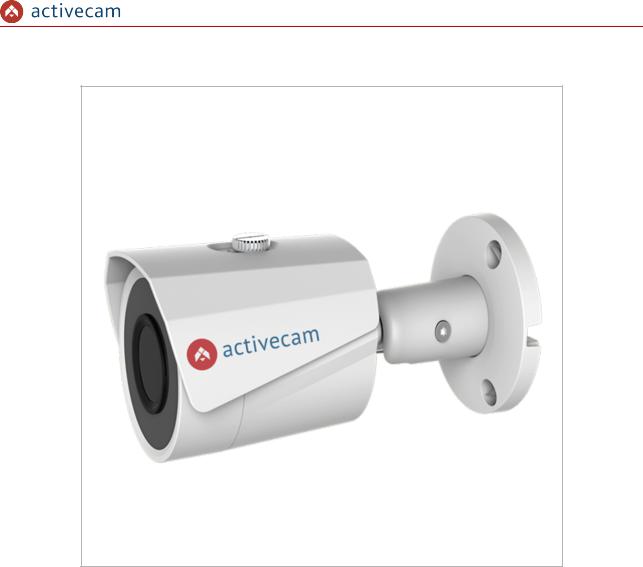
Глава 1. Введение
1.1.1.2 ActiveCam AC-D2121IR3 / AC-D2121WDIR3
Руководство по эксплуатации IP-камер ActiveCam |
8 |
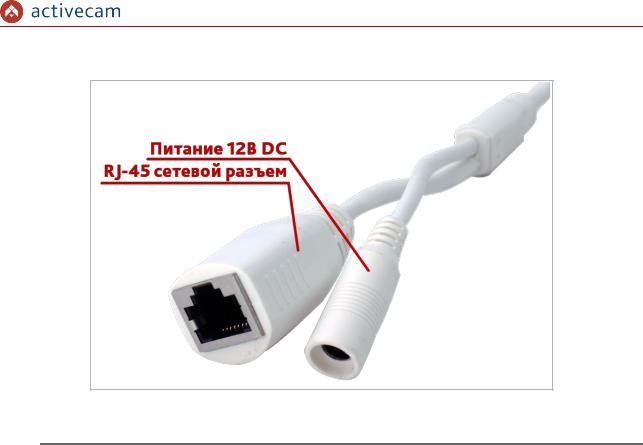
Глава 1. Введение
Внешние разъемы IP-камер AC-D2121IR3 / AC-D2121WDIR3
Разъем |
Описание |
|
|
|
|
Питание |
Разъем для подключения блока питания 12В. |
|
|
RJ-45 |
Разъем для подключения IP-камеры к локальной сети, поддерживающий |
|
технологию PoE. |
Руководство по эксплуатации IP-камер ActiveCam |
9 |

Глава 1. Введение
1.1.1.3 ActiveCam AC-D8121IR2 / AC-D8121WDIR3
Руководство по эксплуатации IP-камер ActiveCam |
10 |
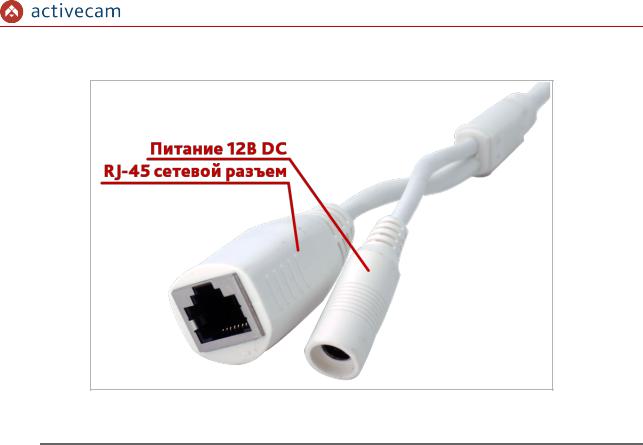
Глава 1. Введение
Внешние разъемы IP-камер AC-D8121IR2 / AC-D8121WDIR3
Разъем |
Описание |
|
|
|
|
Питание |
Разъем для подключения блока питания 12В. |
|
|
RJ-45 |
Разъем для подключения IP-камеры к локальной сети, поддерживающий |
|
технологию PoE. |
Руководство по эксплуатации IP-камер ActiveCam |
11 |
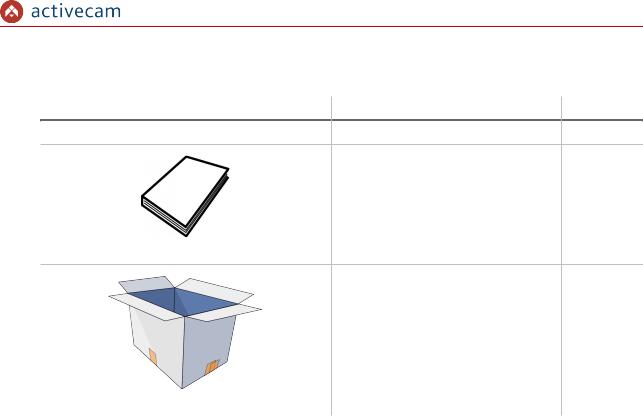
Глава 1. Введение
1.1.2 Комплект поставки IP-камеры
Описание |
Количество |
|
|
|
|
IP-камера в сборе |
1 |
Технический паспорт |
1 |
Упаковочная коробка |
1 |
Руководство по эксплуатации IP-камер ActiveCam |
12 |

Глава 1. Введение
1.2 Инструкция по безопасности
Ознакомьтесь с данным руководством перед подключением и настройкой IP-камеры.
Проверьте соответствие подводимого напряжения паспортным данным и убедитесь в исправности источника питания.
Для повышения надежности работы IP-камеры, защиты перепадов напряжения электрической сети и обеспечения бесперебойности питания используйте сетевые фильтры или ИБП.
Не допускается воздействие на IP-камеру высокого давления, тряски, механических ударов и сильного электромагнитного излучения. Избегайте установки оборудования на поверхностях, подверженных вибрациям, это может привести к его повреждению. При транспортировке IP-камера должна быть помещена в оригинальную упаковку или упаковку, обеспечивающую сохранность устройства.
Не касайтесь сенсорного модуля пальцами. При необходимости чистки, используйте чистую ткань с небольшим количеством этанола. Работа сенсора может быть нарушена лазерным лучом, поэтому при использовании любого лазерного оборудования убедитесь, что лучи не попадают на поверхность матрицы. Не направляйте камеру на солнце или очень яркие области. Это может привести к потере четкости изображения, и может значительно сократить срок службы сенсорного модуля.
Не подвергайте камеру воздействию слишком высоких или низких температур (см. характеристики IP-камер на стр. 6). Не используйте устройство в загрязненных помещениях с высокой влажностью, так как это может привести к возникновению пожара или электрическому замыканию. Для нормальной работы камеры необходима свободный воздухообмен.
Запрещается подвергать оборудование воздействию прямых солнечных лучей или располагать его вблизи источников тепла, таких как кухонная плита, обогреватель или радиатор (это может привести к возгоранию).
IP-камера, монтирующаяся на стену или потолок, должна быть надежно зафиксирована.
При нарушении нормальной работы IP-камеры, свяжитесь с вашим поставщиком или ближайшим сервисным центром. Не пытайтесь ремонтировать камеру самостоятельно. (Производитель снимает с себя гарантийные обязательства за повреждения, возникшие в результате несанкционированного ремонта или обслуживания).
Руководство по эксплуатации IP-камер ActiveCam |
13 |

Глава 1. Введение
1.3 Гарантийные обязательства
Срок гарантии IP-камер ActiveCam составляет 24 месяца.
Гарантийные обязательства действительны от даты продажи IP-камеры конечному потребителю и в течение всего гарантийного срока.
При выходе из строя IP-камеры в период гарантийного срока эксплуатации вы имеете право на бесплатный ремонт за исключением не гарантийных случаев, который осуществляется в Сервисном центре Компании DSSL.
Гарантийные обязательства недействительны, если причиной неисправности IPкамеры является:
умышленная порча;
пожар, наводнение или другое стихийное бедствие;
аварии в сети питания;
нарушения технических требований по размещению, подключению и эксплуатации;
механические повреждения.
Руководство по эксплуатации IP-камер ActiveCam |
14 |

Глава 2. Подключение IP-камеры ActiveCam
ГЛАВА 2. ПОДКЛЮЧЕНИЕ IP-КАМЕРЫ
ACTIVECAM
2.1 Системные требования
Для начала работы с IP-камерой ActiveCam необходим ПК, подключенный к локальной сети:
с операционной системой Windows;
браузером Internet Explorer версии 8 или выше;
DirectX 9 или выше.
2.2Подключение IP-камеры к локальной сети
IP-камера ActiveCam к локальной сети подключается одним из следующих вариантов:
к локальной сети — при помощи сетевого кабеля и блока питания (описание разъемов смотрите в разделе 1.1.1);
к коммутатору — при помощи сетевого кабеля, поддерживающему технологию PoE.
Руководство по эксплуатации IP-камер ActiveCam |
15 |
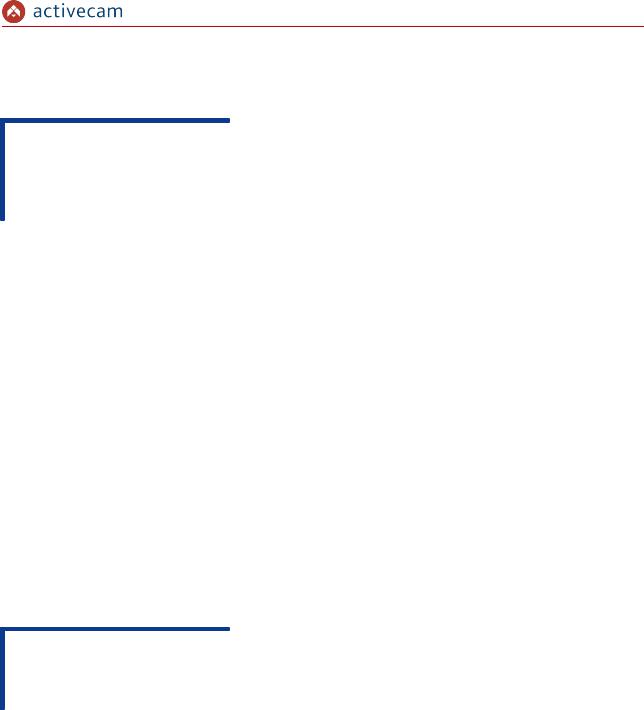
Глава 2. Подключение IP-камеры ActiveCam
2.3 Настройка IP-адреса камеры
ПРИМЕЧАНИЕ.
Для подключения к IP-камере, ПК должен находится в той же локальной сети, что и камера. Подробное описание последовательности настроек ПК описано в Приложение А. Настройка параметров сети компьютера.
Настройки сети IP-камеры по умолчанию:
IP-адрес: 192.168.1.188;
Маска подсети: 255.255.0.0;
Шлюз: 192.168.1.1;
HTTP-порт: 80;
имя пользователя: admin;
пароль: admin.
Пример настроек сети компьютера:
IP-адрес: 192.168.1.10;
Маска подсети: 255.255.0.0.
Запустите Internet Explorer и попробуйте подключится к IP-камере. Для этого в адресной строке введите http://192.168.1.188 и нажмите Enter.
Для получения доступа к web-интерфейсу введите имя пользователя и пароль (см. раздел. 3.1). Смените сетевые настройки IP-камеры (см. раздел 3.3.2.1).
ПРИМЕЧАНИЕ.
Если доступ к IP-камере получить не удалось, то проверьте настройки вашего брэндмауэра и повторите попытку.
В случае, если IP-адрес камеры отличается от настроек по умолчанию, то воспользуйтесь утилитой ConfigTool (см. Раздел 2.3.1).
Руководство по эксплуатации IP-камер ActiveCam |
16 |
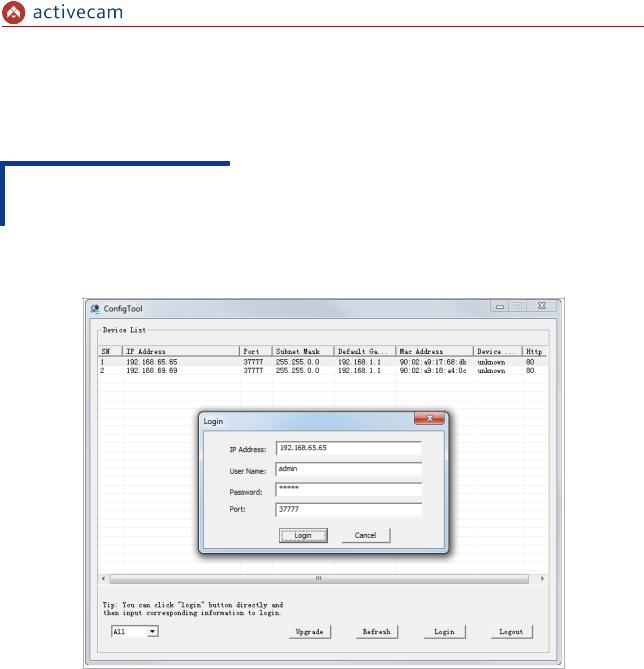
Глава 2. Подключение IP-камеры ActiveCam
2.3.1 Настройка IP-адреса камеры при помощи утилиты ConfigTool
В случае, когда неизвестен IP-адрес камеры для ее обнаружения воспользуйтесь утилитой ConfigTool.
ПРИМЕЧАНИЕ.
Утилиту ConfigTool можно скачать с сайта www.dssl.ru.
Запустите утилиту и нажмите кнопку ConfigTool. При этом утилита произведет поиск в локальной сети всех IP-камер ActiveCam.
Чтобы изменить сетевые настройки IP-камеры выделите ее в списке и нажмите кнопку [Login]. В открывшемся окне введите данные авторизации для входа в режим настройки нажмите кнопку [Login].
Руководство по эксплуатации IP-камер ActiveCam |
17 |
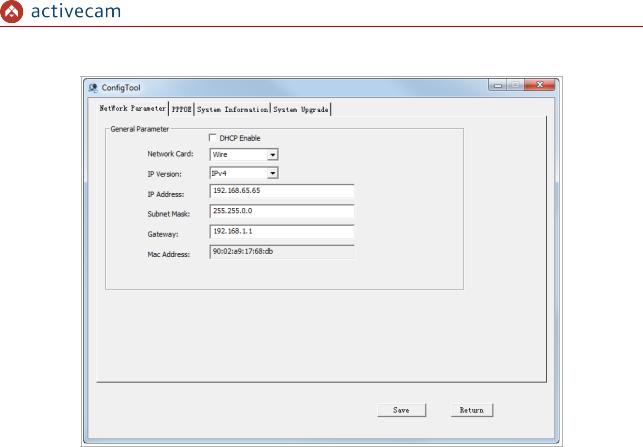
Глава 2. Подключение IP-камеры ActiveCam
В случае успешной авторизации откроется окно настроек IP-камеры:
Установите необходимые настройки и для их загрузки в IP-камеру нажмите кнопку
[Save].
Руководство по эксплуатации IP-камер ActiveCam |
18 |
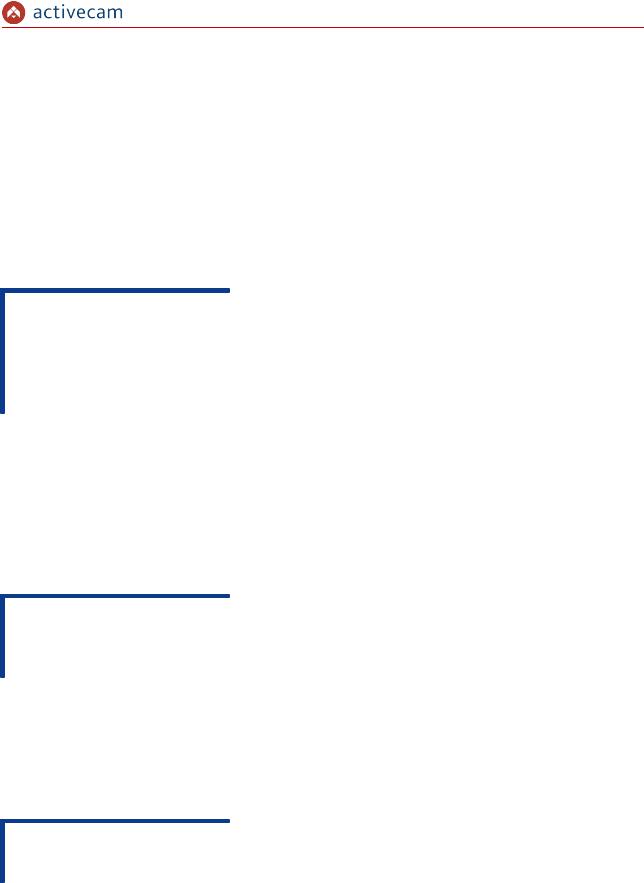
Глава 2. Подключение IP-камеры ActiveCam
2.4 Подключение к IP-камере через Интренет
Существует несколько вариантов организации доступа к IP-камере через интернет:
Интернет-провайдер выделяет реальный внешний статический IP-адрес.
В этом случае, провайдер выдает абоненту список сетевых настроек: IP-адрес,
маску подсети, ip-адреса шлюза и DNS-серверов, либо данные для соединения
PPPoE, которые необходимо указать в настройках камеры. При такой организации сети невозможно использовать внешний IP-адрес для подключения сразу к нескольким сетевым устройствам, то есть подключиться будет возможно только к одной IP-камере одновременно.
ПРИМЕЧАНИЕ.
Статический IP-адрес камеры и остальные необходимые параметры указывается в настройках сети (см. раздел 3.3.2.1).
Описание настроек PPPoE смотрите в разделе Ошибка: источник перёкрестной ссылки не найден.
Интернет-провайдер выделяет реальный внешний статический IP-адрес, который используется для подключения к офисной или домашней локальной сети.
В этом случае, для организации локальной сети используется специальное устройство — роутер (либо NAT-сервер). Для организации доступа к IP-камере из сети интернет необходимо настроить переадресацию входящих соединений с роутера (NAT-сервера) на внутренние локальные адреса IP-камер.
ПРИМЕЧАНИЕ.
Подробное описание настроек роутера вы найдете в разделе «Приложение Б. Настройка роутера»
Интернет провайдер предоставляет абоненту реальный внешний динамический IP-адрес. То есть, при подключении к интернету IP-адрес каждый раз будет разный. Данный вариант очень часто встречается при работе через 3G, GPRS или ADSL подключение. В данном случае необходимо воспользоваться услугами DDNS-сервера.
ПРИМЕЧАНИЕ.
Описание настроек DDNS-сервиса в IP-камере представлено в раздел 3.3.2.3.
Руководство по эксплуатации IP-камер ActiveCam |
19 |
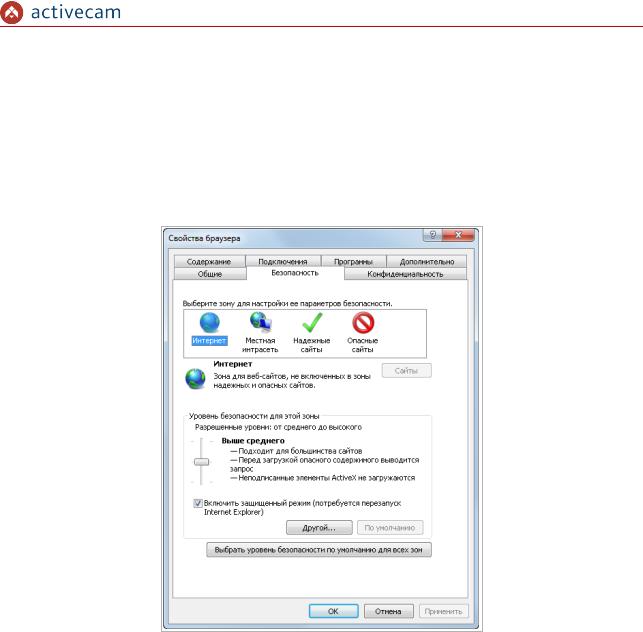
Глава 2. Подключение IP-камеры ActiveCam
2.5 Настройка ActiveX для Internet Explorer
Для просмотра изображения с IP-камеры мы рекомендуем использовать браузер Internet Explorer v.8 или выше.
Перед получением доступа к web-интерфейсу IP-камеры (см. раздел 3.1) проверьте настройки ActiveX для Internet Explorer.
Откройте настройки свойств браузера на закладке Безопасность:
Руководство по эксплуатации IP-камер ActiveCam |
20 |
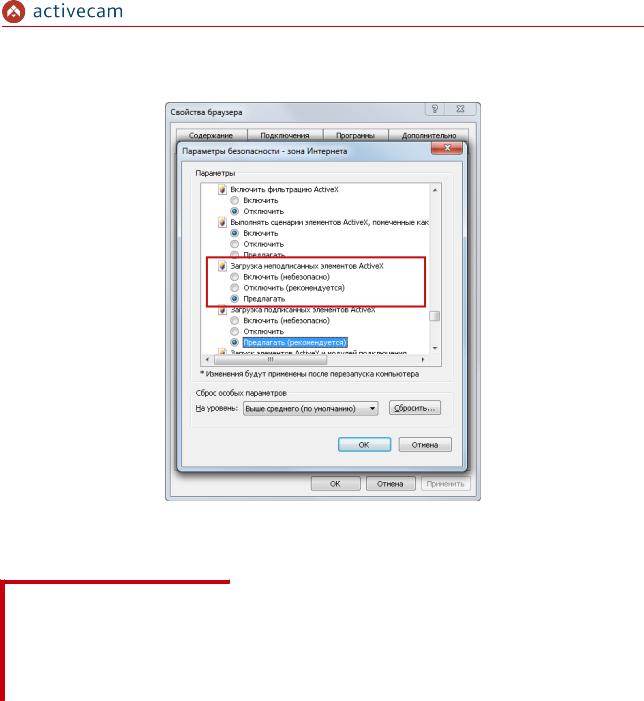
Глава 2. Подключение IP-камеры ActiveCam
Нажав на кнопку Другой откройте окно параметров безопасности зоны Интернет и в настройке Загрузка неподписанных элементов ActiveX выберите Предлагать:
Для сохранения настроек нажмите кнопку ОК во всех открытых окнах.
ВНИМАНИЕ!
При первом подключении к web-интерфейсу IP-камеры (см. раздел 3.1) Internet Explorer будет выдавать большое количество сообщений с предложением установить или запустить приложение ActiveX. Для корректной работы web-интерфейса соглашайтесь с производимыми настройками браузера.
Руководство по эксплуатации IP-камер ActiveCam |
21 |
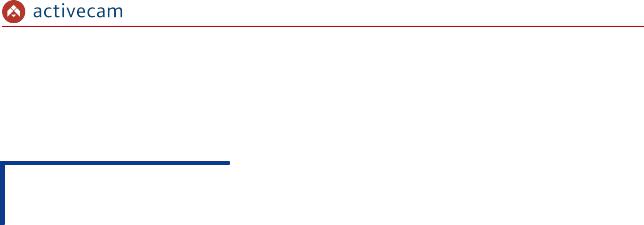
Глава 2. Подключение IP-камеры ActiveCam
2.5.1 Удаление установленных ActiveX-компонентов
Для того чтобы удалить загруженные ActiveX-компоненты воспользуйтесь утилитой
CleanTool.
ПРИМЕЧАНИЕ.
Утилиту CleanTool можно скачать с сайта www.dssl.ru.
Для удаления ActiveX-компонентов закройте браузер Internet Exlorer и запустите утилиту CleanTool. Все остальные действия утилиты выполнит без участия пользователя. После окончания утилита автоматически закроется.
Руководство по эксплуатации IP-камер ActiveCam |
22 |
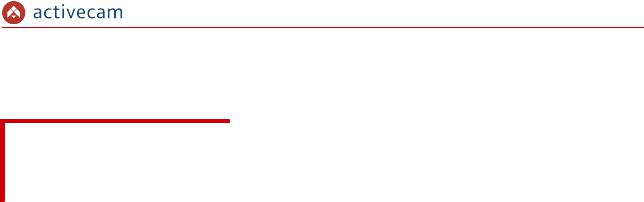
Глава 2. Подключение IP-камеры ActiveCam
2.6 Сброс настроек IP-камеры
ВНИМАНИЕ!
Аппаратный сброс настроек IP-камеры следует производить в случае если не помогает сброс настроек на значения по умолчанию (см. раздел 3.3.5.3).
Для сброса настроек IP-камеры на заводские:
1.Подайте питание на камеру.
2.Нажмите кнопку RESET (см. раздел 1.1) и удерживайте ее в течение 10 сек.
3.Отпустите кнопку, при этом камере перезагрузится.
4.Попробуйте подключиться к IP-камере (см. раздел 2.3)
Руководство по эксплуатации IP-камер ActiveCam |
23 |
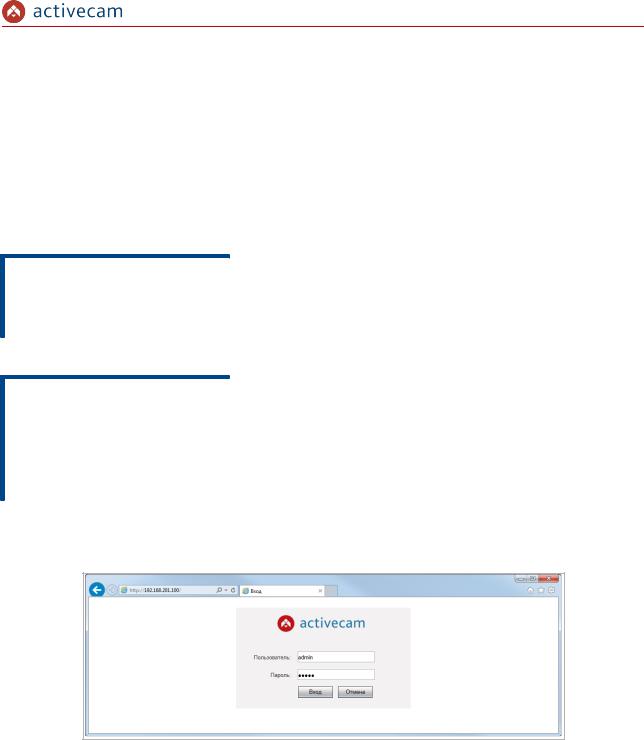
Глава 3. Настройка IP-камеры ActiveCam
ГЛАВА 3. НАСТРОЙКА IP-КАМЕРЫ ACTIVECAM
3.1 Получение доступа к web-интерфейсу IP-камеры.
Если вам известен IP-адрес и порт подключения IP-камеры, то запустите Internet Explorer и в адресной строке введите http://<ip>:<port> (где <ip> - IP-адрес камеры, а <port> - значение http-порта) и нажмите клавишу Enter.
ПРИМЕЧАНИЕ.
Если <port> равен 80, то его можно не указывать. Введите в адресную строку http://<ip>, например http://192.168.1.18.
ПРИМЕЧАНИЕ.
Настройка сетевых параметров IP-камеры описана в разделе 3.3.2.1.
Значения по умолчанию: IP-адрес: 192.168.1.188
порт: 80
В случае успешного подключения к IP-камере появится окно авторизации пользователя:
Введите имя пользователя и пароль в поля Пользователь [Username] и Пароль [Password] и нажмите кнопку Вход [Login].
Руководство по эксплуатации IP-камер ActiveCam |
24 |
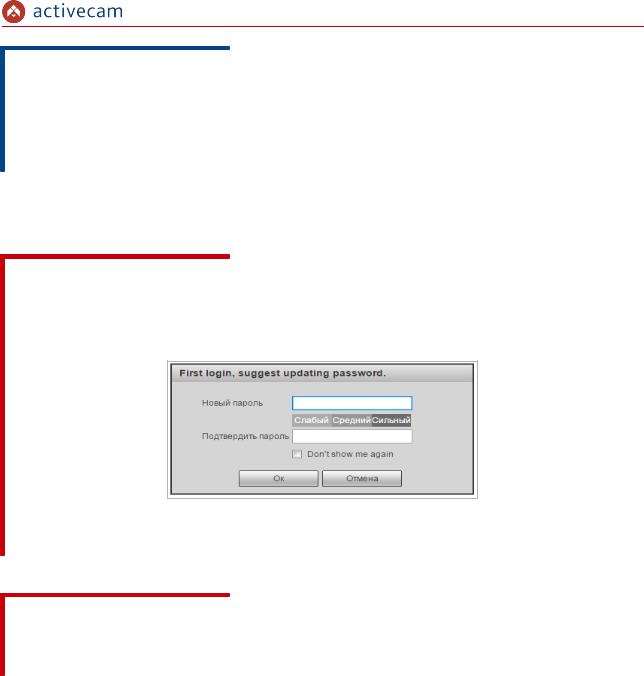
Глава 3. Настройка IP-камеры ActiveCam
ПРИМЕЧАНИЕ.
Настройка пользователей описана в разделе 3.3.5.2.
Значения по умолчанию: имя пользователя: admin пароль: admin
В случае успешной авторизации пользователя в Internet Explorer загрузится меню настройки IP-камеры ActiveCam.
ВНИМАНИЕ!
При первом подключении к web-интерфейсу IP-камеры появится окно, в котором вы можете изменить пароль администратора. Настоятельно рекомендуем сменить пароль администратора.
Пароль администратора можно изменить в настройках камеры (см. раздел 3.3.5.2).
ВНИМАНИЕ!
В случае отсутствия изображения с камеры проверьте настройки ActiveX в Internet Explorer (см. раздел 2.5).
Руководство по эксплуатации IP-камер ActiveCam |
25 |
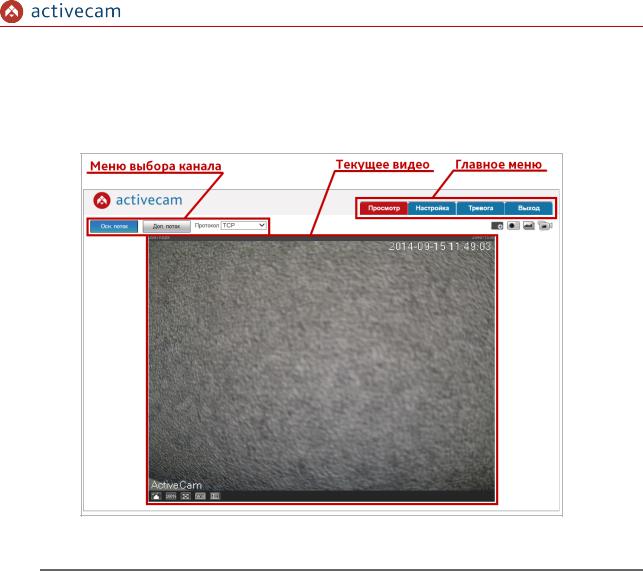
Глава 3. Настройка IP-камеры ActiveCam
3.2 Меню «Просмотр»
Меню позволяет просмотреть передаваемого камерой видеоизображение. Для открытия меню нажмите кнопку Просмотр [Live].
Настройка |
Описание |
|
|
|
|
Главное меню |
Главное меню настроек работы ActiveCam: |
|
Просмотр [Live] — переход в режим просмотра; |
|
Настройка [Setup] — переход в меню настроек работы IP-камеры (см. |
|
раздел 3.3); |
|
Тревога [Alarm] — переход в меню тревожных событий (см. раздел 3.4); |
|
Выход [Logout] — выход и переход к окну авторизации пользователя (см. |
|
раздел 3.1) |
|
|
Текущее видео |
Видеоизображение, передаваемое камерой в реальном времени. |
|
|
Меню выбора канала |
Меню выбора отображаемого потока: |
просмотра |
Осн.поток [Main Stream] — основной поток; |
|
Доп.поток [Sub Stream] — дополнительный поток. |
Руководство по эксплуатации IP-камер ActiveCam |
26 |
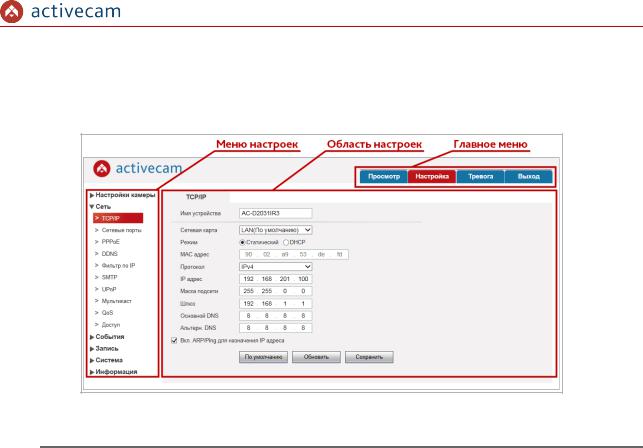
Глава 3. Настройка IP-камеры ActiveCam
3.3 Меню «Настройка»
Для открытия меню нажмите кнопку Настройки [Config].
Настройка |
Описание |
|
|
|
|
Главное меню |
Главное меню настроек работы ActiveCam. |
|
|
Меню настроек |
Меню настроек работы ActiveCam. |
|
При нажатии на кнопки меню происходит открытие дополнительного меню |
|
настроек. |
|
|
Область настроек |
Открывается при нажатии на ссылку дополнительно меню. |
|
В данной области производятся основные действия по настройке работы |
|
ActiveCam. |
Руководство по эксплуатации IP-камер ActiveCam |
27 |

Глава 3. Настройка IP-камеры ActiveCam
3.3.1 Меню «Настройки камеры»
Для открытия дополнительного меню нажмите на ссылку Настройки камеры [Camera].
3.3.1.1 Меню «Параметры»
Меню состоит из вкладок, которые позволяют:
Параметры [Conditions] – выбрать текущего профиля записи видеопотока и его настройка (см. раздел 3.3.1.2.1);
Настройки проф.[Profile Management] – выбрать способ переключения профиля (см. раздел 3.3.1.2.2).
Руководство по эксплуатации IP-камер ActiveCam |
28 |
